Tin Tức
Mách bạn cách tải và cài đặt Capcut trên máy tính, PC đơn giản
Capcut mang đến nhiều công cụ hỗ trợ edit video được nhiều người yêu thích. Đặc biệt đây là phần mềm được các TikToker ưa chuộng trong việc sản xuất ra những nội dung hấp dẫn trên kênh TikTok của họ. Ngoài phiên bản thịnh hành trên điện thoại các bạn hoàn toàn có thể cài đặt capcut trên máy tính.
GamerGear sẽ hướng dẫn bạn cách tải và cài đặt Capcut trên máy tính với phần mềm giả lập và Capcut cho PC.
1. Cách tải và cài đặt Capcut trên máy tính bằng giả lập
1.1 Cách tải Capcut về máy tính
Để thực hiện các bước giả lập phần mềm Capcut trên máy tính chúng ta sẽ thực hiện lần lượt các bước như sau:
• Bước 1: Tải phần mềm giả lập BlueStacks về máy tính của bạn.
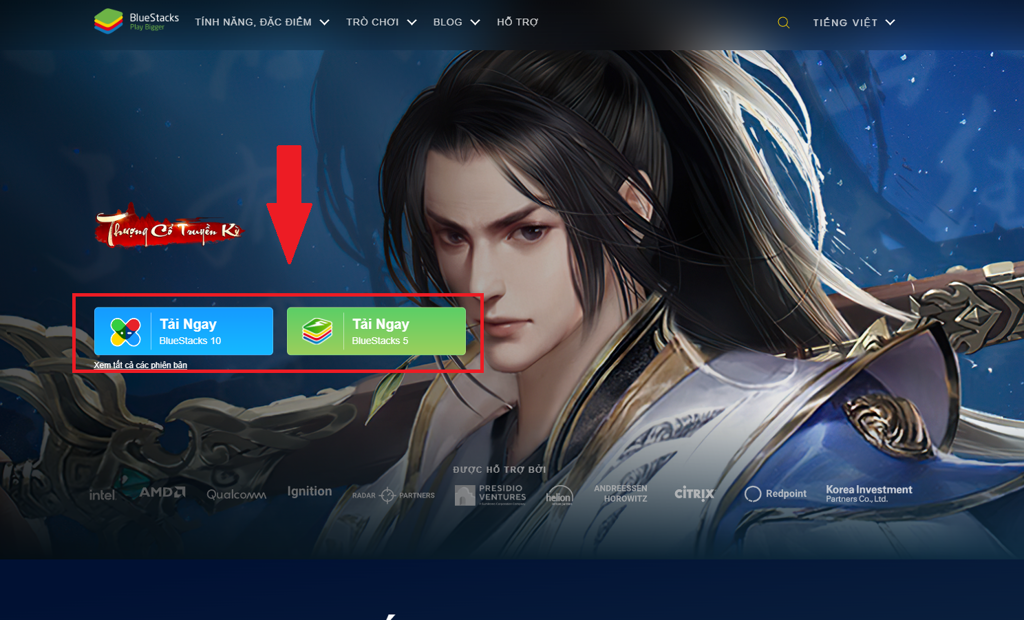
• Bước 2: Chọn Update để phiên bản Bluestacks cập nhật trên máy.
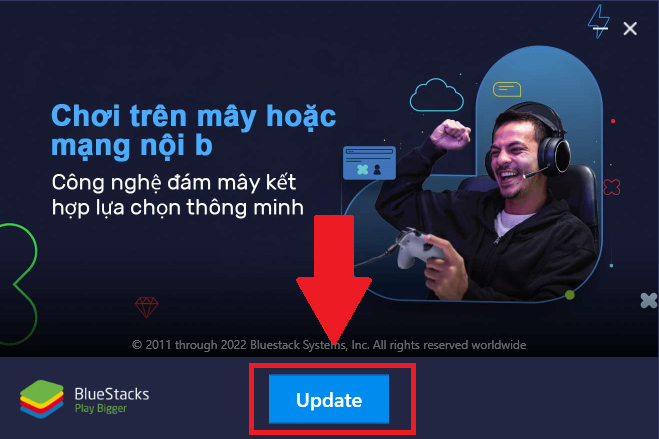
• Bước 3: Mở ứng dụng BlueStacks sau khi đã cài về máy và chọn Google Play Store.
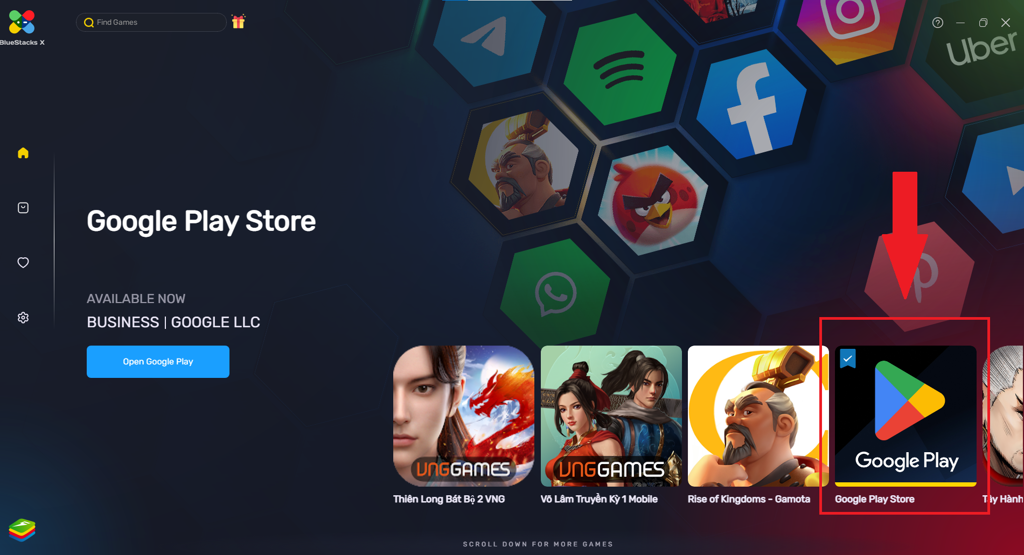
• Bước 4: Nhập từ khóa Capcut và nhấn chọn Install vào ứng dụng Capcut.
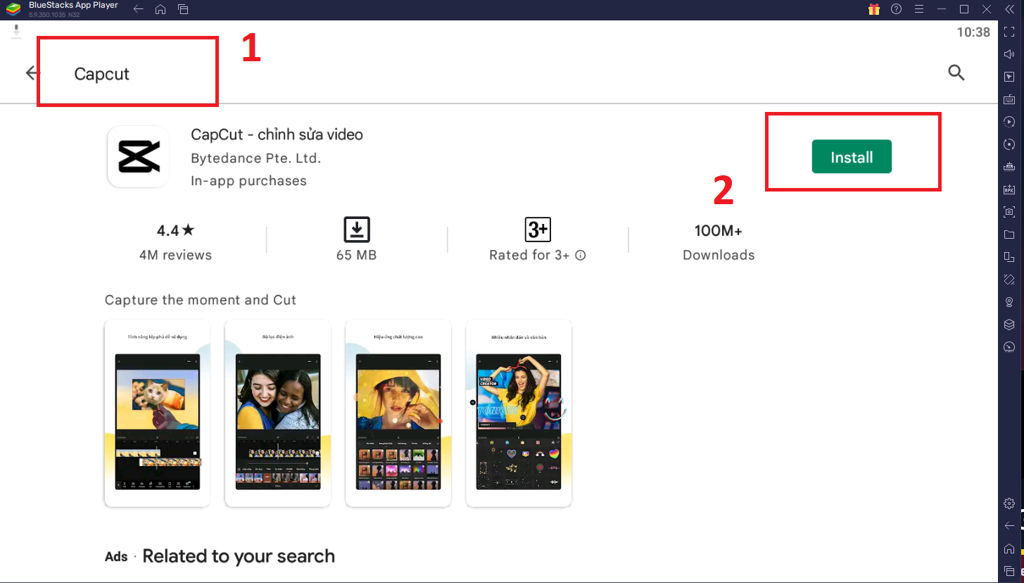
• Bước 5: Chọn Accept để chấp nhận các điều khoản dịch vụ từ nhà phát hành. Sau đó chờ đợi ứng dụng được cài đặt trên laptop hoặc máy tính bàn của bạn.
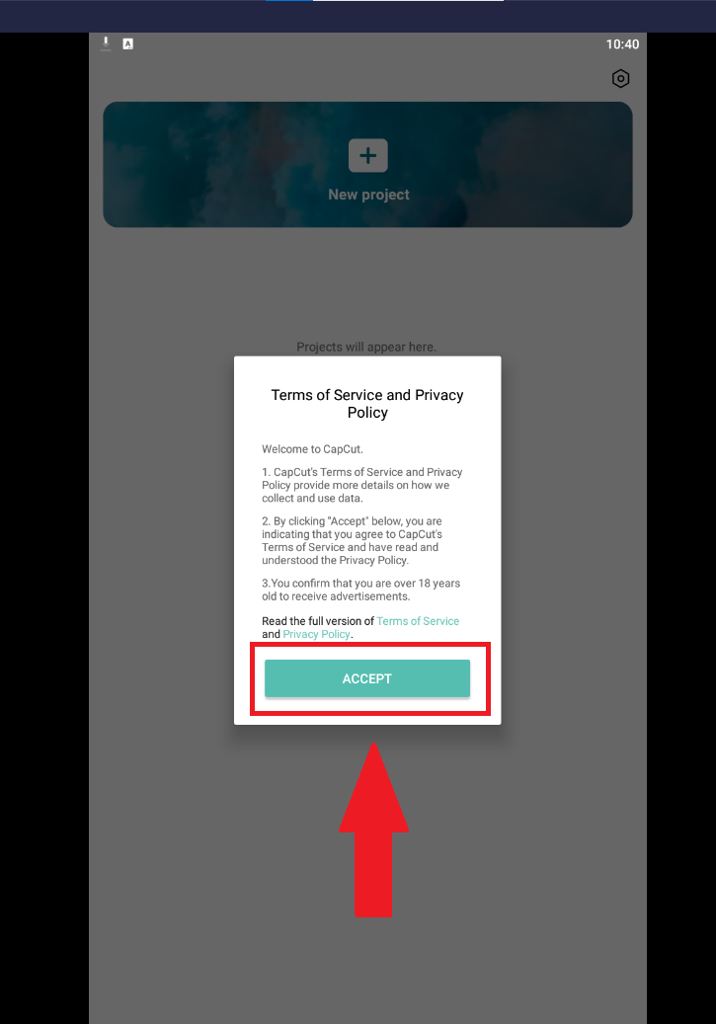
1.2 Cách sử dụng Capcut trên máy tính để chỉnh sửa
Vì đây là phiên bản giả lập ứng dụng Capcut trên máy tính nên giao diện và cách sử dụng sẽ tương tự như phiên bản điện thoại. Bạn sẽ dễ dàng thao tác chỉnh sửa video với các bước cơ bản như sau:
• Bước 1: Thực hiện tạo một project mới bằng cách nhấn chọn New project trên màn hình máy tính.
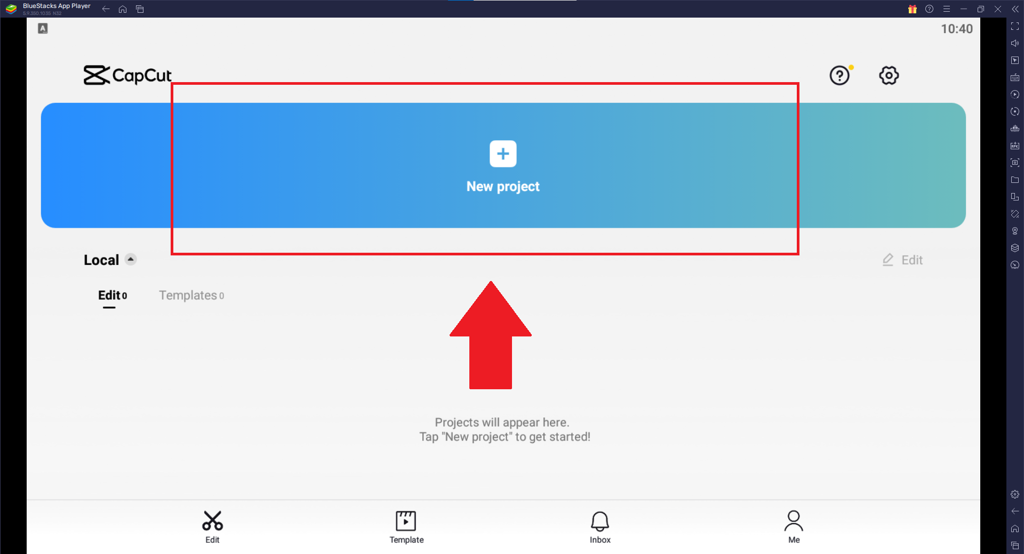
• Bước 2: Lựa chọn một hoặc nhiều video muốn chỉnh sửa.
○ Albums: Cho phép chọn các video có sẵn trên thiết bị máy tính.
○ Stock Video: Cho phép chọn các video có sẵn trên ứng dụng.
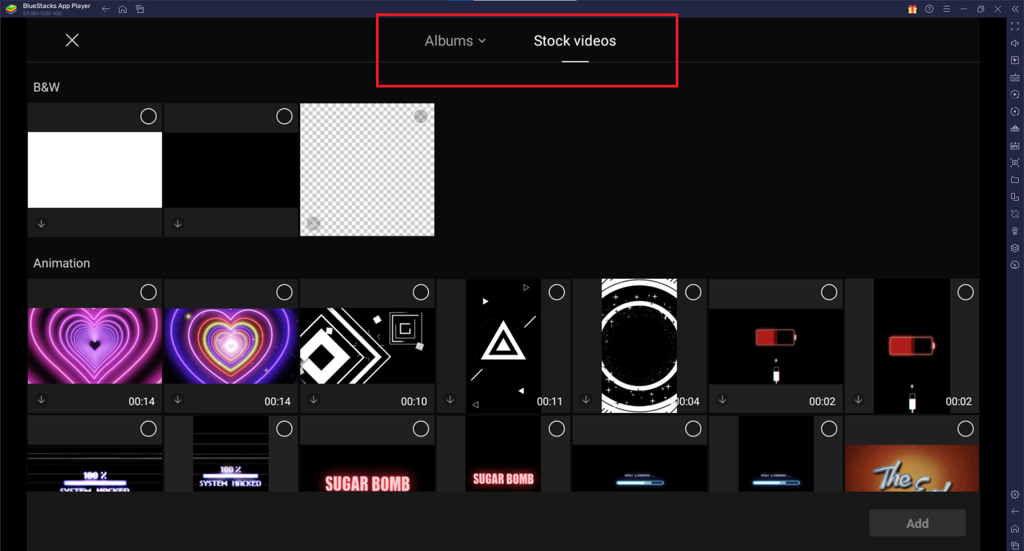
• Bước 3: Chọn Add để tiến hành việc chỉnh sửa video trên máy tính.
• Bước 4: Tại đây Capcut sẽ cung cấp cho bạn nhiều công cụ chỉnh sửa như: cắt ghép video, tốc độ phát, chèn âm thanh, chèn hiệu ứng, thêm sticker,… hãy thể hiện sự sáng tạo và sản xuất những nội dung video thú vị theo phong cách của bạn.
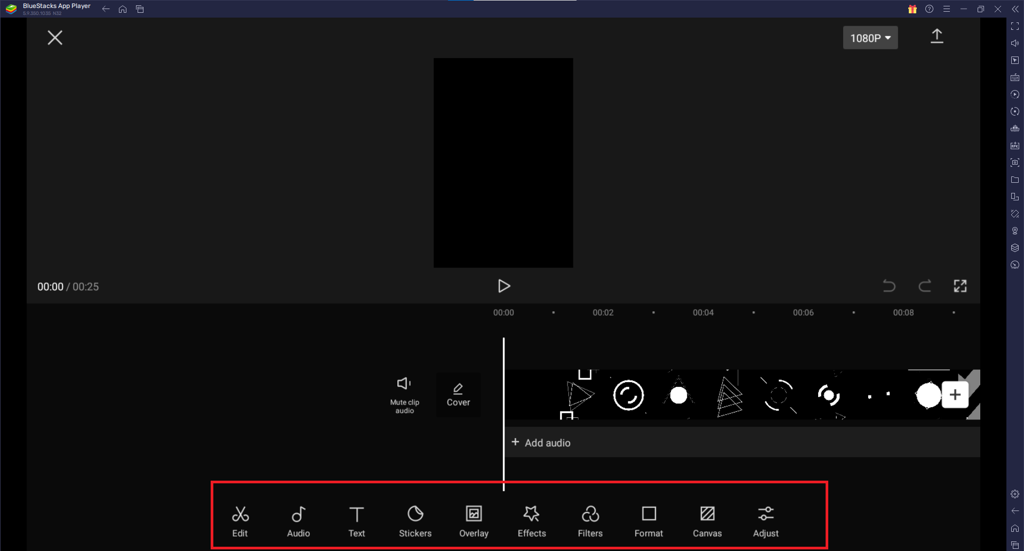
2. Cách tải và cài đặt phiên bản Capcut cho PC
2.1 Cách tải Capcut PC
• Bước 1: Click vào tải Capcut PC và chọn Tải về.
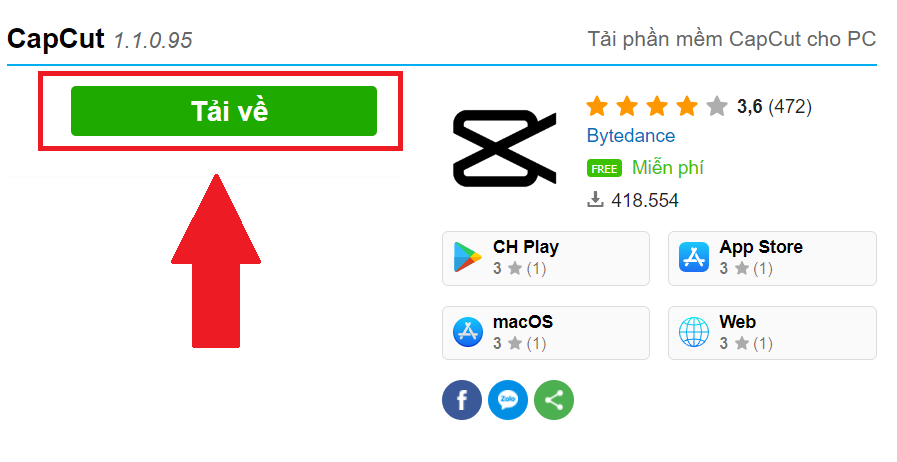
• Bước 2: Chọn phiên bản bạn muốn và bấm vào Tải xuống để tải ứng dụng về máy tính.
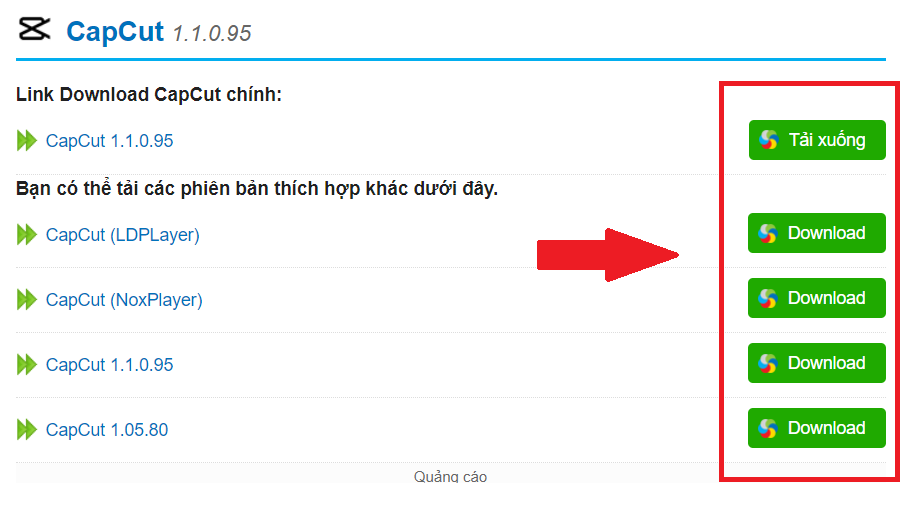
• Bước 3: Đúp chuột vào ứng dụng Capcut sau khi đã hoàn thành tải về máy.
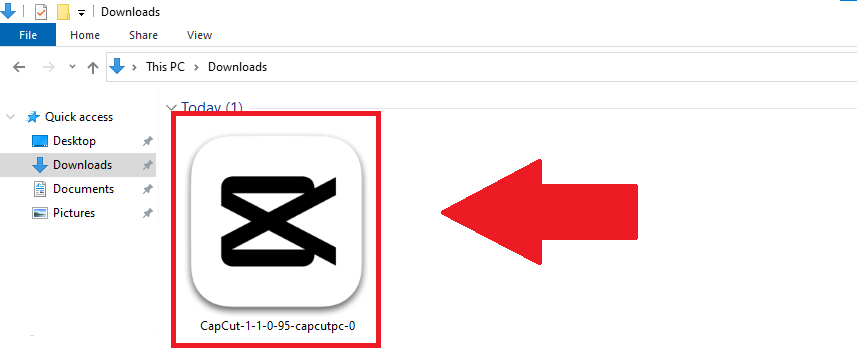
• Bước 4: Đánh dấu tick vào ô Agree with Capcut User License Agreement & Privacy Policy và chọn Install Now.
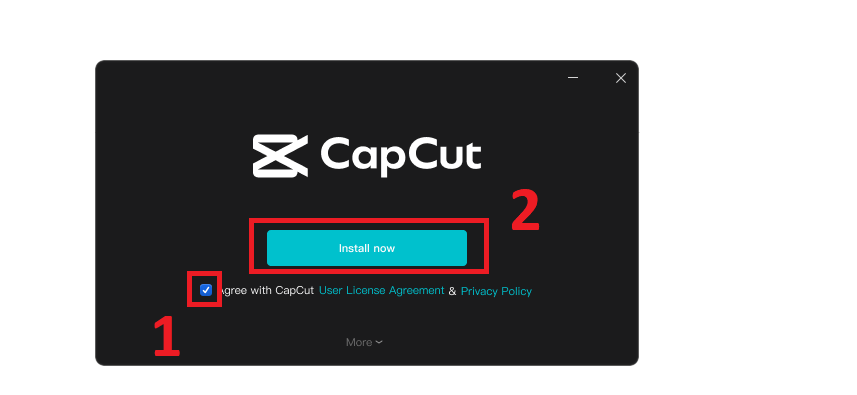
• Bước 5: Chờ đợi phiên bản Capcut PC cài đặt và nhấn Start now để sử dụng.
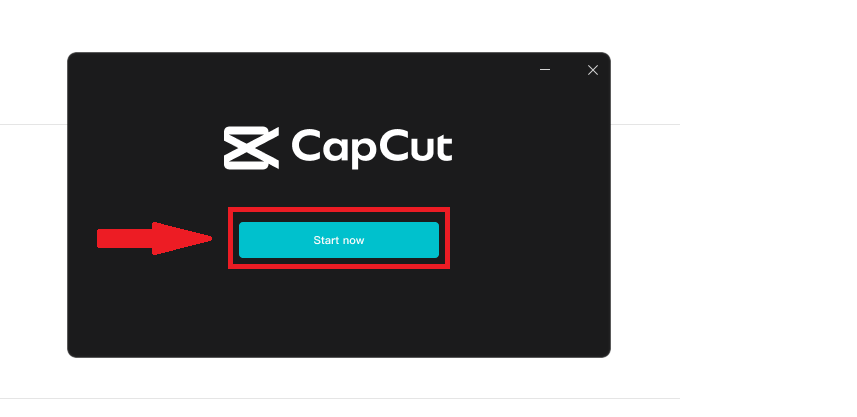
• Bước 6: Nhấn chọn Confirm khi màn hình máy tính hiển thị Your computer can run Capcut smoothly để chắc chắn rằng máy tính của bạn có thể vận hành được ứng dụng mượt mà.
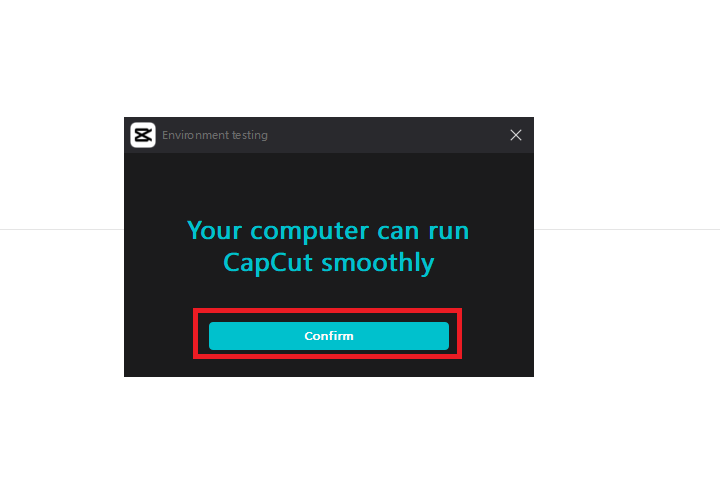
2.2 Cách sử dụng Capcut PC để chỉnh sửa video
• Bước 1: Giao diện chỉnh sửa Capcut PC sẽ hiện ra, hãy nhấn chọn Start creating để tiến hành chỉnh sửa.
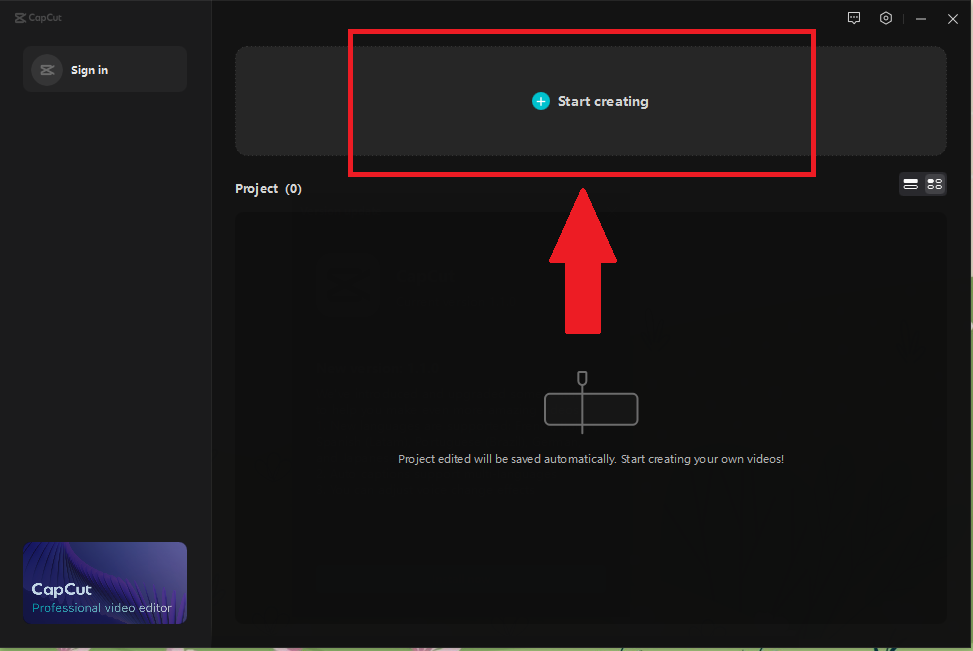
• Bước 2: Ở thanh công cụ bạn sẽ dễ dàng tìm thấy các mục chỉnh sửa video như:
○ Media: Thêm các hình ảnh và video muốn edit vào Capcut.
○ Audio: Chèn âm thanh.
○ Text: Thêm văn bản vào video của bạn.
○ Sticker: Làm phong phú video bằng các sticker trên Capcut PC.
○ Effect: Thêm hiệu ứng động để video thêm sống động.
○ Transitions: Thêm hiệu ứng chuyển đổi giữa các đoạn video và hình ảnh.
○ Filters: Chỉnh sửa màu sắc và làm đẹp thêm cho video bằng các filters.
○ Adjustment: Điều chỉnh video theo ý của ban.
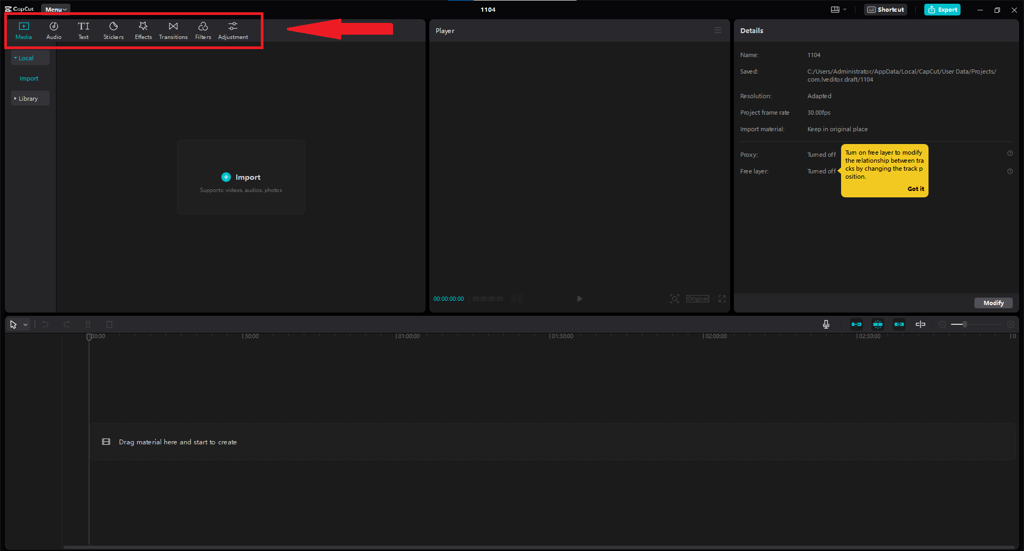
Nếu bạn cảm thấy bất tiện với kích thước hiển thị nhỏ khi chỉnh sửa video bằng phiên bản điện thoại hãy thử ngay Capcut trên máy tính. Hai cách sử dụng Capcut PC ở trên bạn sẽ dễ dàng hơn trong việc sáng tạo nội dung của riêng bạn. Hãy thử ngay!
Cám ơn bạn đã dành thời gian cho GamerGear, chúc bạn thành công!
Có thể bạn quan tâm:
- Tải video Capcut không logo cực đơn giản
- Cách tải và sử dụng Douyin (TikTok Trung Quốc) có thể bạn chưa biết
- Hướng dẫn A-Z cách live trên TikTok
- Tiktokshop là gì? Cách đặt hàng trên Tiktokshop cực đơn giản
- Sự lợi hại của ứng dụng Snaptik không thể bỏ qua khi dùng TikTok
